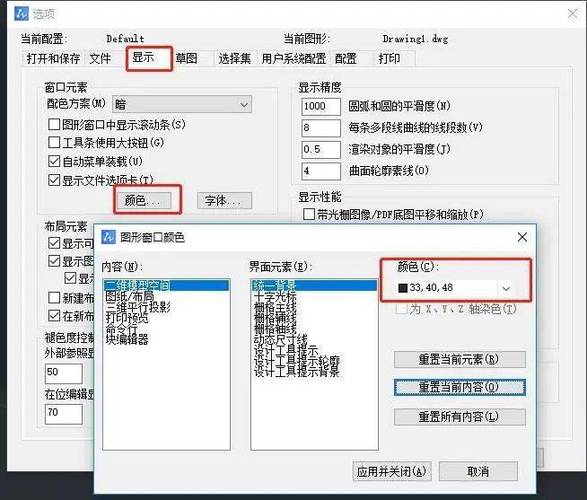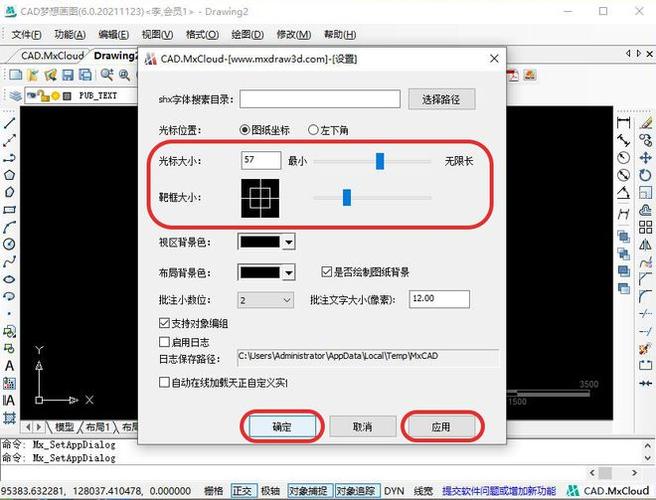本文概述:当使用CAD软件时,遇到拖动光标或图形出现重影的问题会影响用户的工作效率和体验。本文将详细讨论解决该问题的有效方法,从硬件设置、软件优化到常见配置,为用户提供全面的指导。
在使用
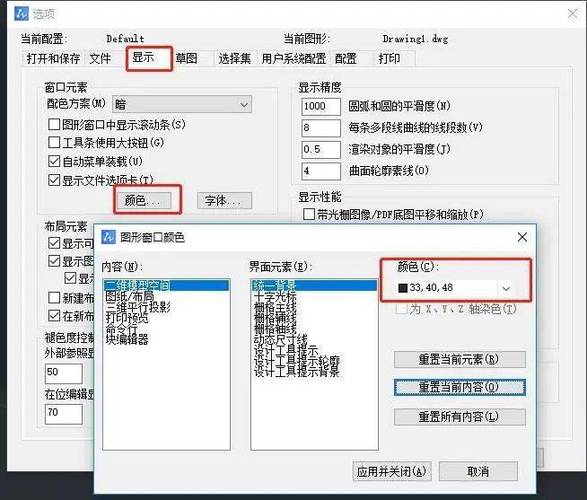
CAD
软件的过程中,有时候我们会遇到拖动光标或图形出现重影的问题。这种情况不仅会让人感到烦躁,还可能影响工作的精准度。然而,了解产生这种问题的原因以及相应的解决方法,可以帮助我们快速恢复正常的工作状态。首先,我们需要分析导致重影问题的几个主要因素。一般情况下,图像重影现象可能与
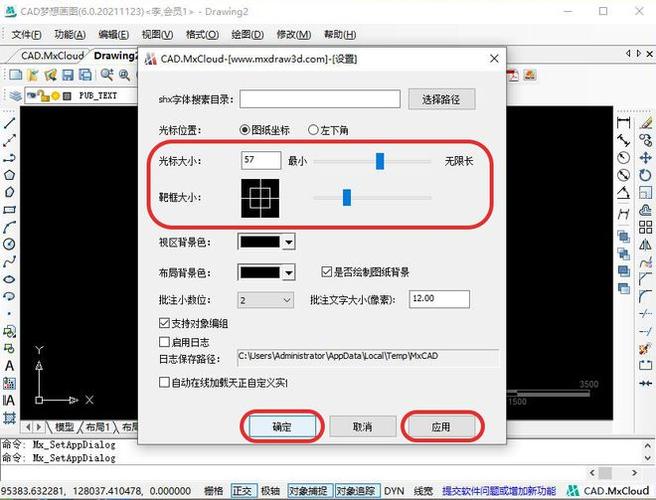
硬件
相关,比如显卡驱动不兼容或者性能不足。此外,显示器的刷新率设置也可能会导致类似的问题。因此,我们要确保自己的计算机硬件能够支持CAD软件的运行要求。这包括确保显卡驱动为最新版本,以及检查显卡是否能够胜任当前的工作。如果硬件方面没有问题,那么我们可以转向软件设置。有时候,CAD软件的某些默认设置可能不会适合所有的用户。例如,在一些配置中,自动保存功能可能会因为其频繁激活而影响程序的流畅性。确保关闭不必要的后台程序或服务,可以减少资源占用,并提升系统性能。接下来,我们可以查看CAD本身的一些配置选项。调整
图形设置
是一个重要步骤。在许多CAD软件中,存在称为“实时预览”的功能,它会在拖动操作时对对象进行不断更新和渲染。这种功能虽提供了更丰富的视觉反馈,但在硬件配置不理想的情况下,它反而成为一种负担。因此,可以尝试关闭该功能,或调整至较低级别,以减少资源消耗。此外,修改显示质量设置也是处理重影问题的重要手段。通常,CAD软件允许用户选择渲染质量,例如线框模式、高质量模式等。若出现拖动缓慢或重影,调整至较低品质的显示选项可能是一种有效的解决方案,但需注意在必要的时候切换回高品质以保证细节准确。除了硬件和软件本身的调节,另一个常被忽略的因素是当前正在操作的文件大小及复杂度。一旦CAD图纸的内容过于复杂,包含大量对象或者高密度的几何体数量,它就会超出计算机处理能力,从而出现卡顿或重影。在这种情况下,可以考虑简化图纸结构,拆分为多个子图纸进行分别编辑,或利用分层管理来提高操作效率。最后我们还需关注操作系统的设置。对于Windows系统,用户可以调整虚拟内存设置,并确保系统有足够的可用空间。此外,定期更新操作系统版本,确保其与CAD软件的兼容性,也是避免各种问题的重要措施。通过以上分析,我们可以看到,解决CAD中的光标或图形重影问题是一个涉及多个环节的综合性过程。从硬件优化、软件配置到操作习惯的调整,每个步骤都至关重要。当遇到这种问题时,建议从最基本的硬件检查开始,然后依次解决软件设置、图纸复杂性等影响因素。只有全方位地进行优化,才能让CAD软件发挥其最大效能,并确保用户拥有流畅的设计体验。
BIM技术是未来的趋势,学习、了解掌握更多BIM前言技术是大势所趋,欢迎更多BIMer加入BIM中文网大家庭(http://www.wanbim.com),一起共同探讨学习BIM技术,了解BIM应用!